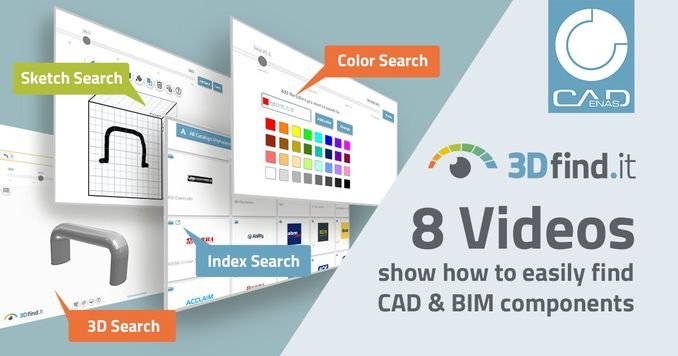此外,用户可以以150多种原始和中性CAD输出格式对制造商目录中的CAD和BIM模型进行免费下载,例如Autodesk Revit,Nemetschek ALLPLAN,ArchiCAD,Autodesk Inventor,NX,Solid Edge,PTC Creo Parametric,AutoCAD,CATIA或SOLIDWORKS。
现在,让我们了解一下便于工程师和建筑师进行组件搜索的八大智能搜索方法:
1. 草图搜索
在有些情况下,快速粗略地绘制所需的组件比用文字描述容易得多。因此,可视化搜索引擎3DfindIT.com提供不需要CAD系统的创新草图搜索方式。
2. 几何相似性搜索
3DfindIT.com的几何相似性搜索,让工程师和建筑师可以通过对几何结构相似的CAD和BIM组件进行搜索,从而快速、轻松地找到所需的组件。
3. 颜色搜索
对于许多工程师和建筑师而言,组件的确切颜色在产品选择中至关重要。运用3DfindIT.com的颜色搜索,可以直接从预定义字段中选择颜色,也可以指定RGB代码。然后,用户将会马上收到包含所需颜色的CAD和BIM制造商组件的列表。
4. 筛选搜索(选型助手)
查找所需组件的另一种方法是使用搜索引擎3DfindIT.com进行过滤筛选搜索。用户可以按需定义类别、搜索区域或参数条件。这样,可以瞬间轻松地从数百万个组件中找到自己所需的合适组件。
5. 文字搜索
大多数时候,经典的文本描述也可引导建筑师和工程师找到所需的组件。3DfindIT.com搜索引擎支持输入单个名称或术语组合进行精确查找,例如输入“螺钉六角形”,便会立即弹出符合文字描述的选项列表。
6. 制造商目录索引搜索
制造商目录索引搜索让用户可以通过目录分层结构和各种分类规则来查找所需的组件。索引搜索对搜索引擎中包含的所有3D目录内容提供一个全面的概览。对于某些确定的零部件,可以使用预定义的搜索助手,根据用户的具体需求进行调整。
7. 网格搜索
借助几何形状相似的简单CAD或BIM模型也可以找到合适的组件 ― 使用3DfindIT.com的网格搜索可以直接在3D预览中调整或组合多个参数,直到可见模型满足要求并且搜索到相似的组件为止。
8. 功能搜索
功能搜索支持用户将所需组件的一个或多个功能特征直接拖到界面右边的搜索框中,系统会进行自动搜索并瞬间找到根据选择分类的零部件。
立即使用3DfindIT.com搜索引擎,找到符合您需求的组件:www.3DfindIT.com
http://www.cadenas.cn/cn/news/reader/items/how-engineers-and-architects-find-the-right-cad-bim-manufacturer-component-in-times-of-digitization-cn